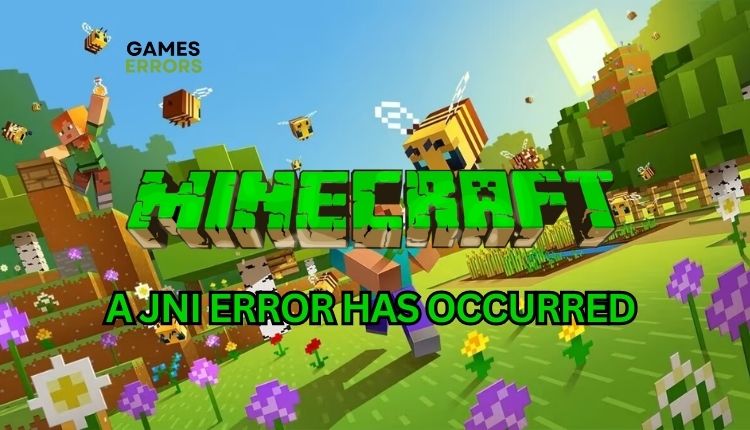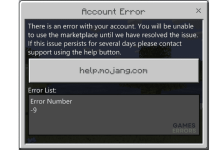.
xINSTALE CLICANDO NO ARQUIVO PARA DOWNLOAD
O Minecraft é uma caixa de areia aberta exclusiva feita de exploração e construção com criatividade ilimitada. O Minecraft Java é a edição superior do Minecraft devido à sua capacidade de personalizar, adicionar e modificar seu jogo com vários mods. No entanto, a edição Java pode apresentar falhas e erros. Um erro específico que pode ocorrer é o erro JNI. A mensagem diz: “Ocorreu um erro JNI, verifique sua instalação e tente novamente.” Se você for afetado por esse erro, criamos este guia rápido para mostrar dicas para corrigir se ocorreu um erro JNI no Minecraft.
Por que ocorre um erro JNI no Minecraft?
Se você está tentando se conectar com o servidor do Minecraft e encontra um erro de JNI (Java Native Interface), provavelmente é devido a um versão desatualizada do Java no seu PC. Versões mais antigas do Minecraft incluíam código que funcionava com versões mais antigas do Java, mas a atualização mais recente requer que o Java esteja atualizado para funcionar corretamente. Também é possível que sua versão existente do Java esteja corrompida ou instalada incorretamente.
Como corrijo se ocorreu um erro JNI no Minecraft?
Para corrigir um erro de JNI no Minecraft, siga nossas próximas dicas:
- Baixe e instale uma nova versão do Java
- Exclua a variável ambiental do Java
- Execute uma inicialização limpa
- Desinstale a versão anterior do Java
1. Baixe e instale uma nova versão do Java
A primeira etapa para solucionar um erro JNI no Minecraft é baixar o instalador Java mais recente. Siga esses passos:
1. Você pode selecionar seu download com base no fato de estar em uma máquina Linux, Windows ou Mac. Selecione a versão mais recente do Windows e clique no instalador x64 para fazer o download.
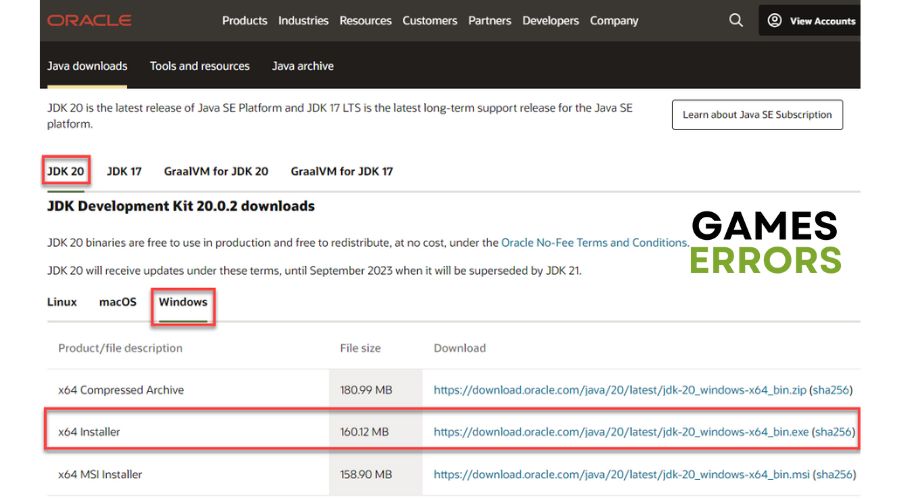
2. Execute a instalação do Java e verifique se o caminho padrão C:Arquivos de programasJava é selecionado.
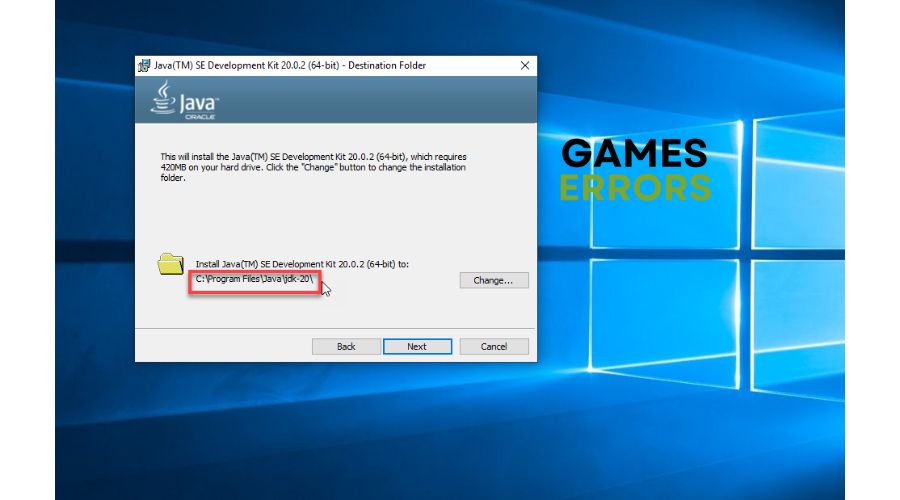
3. Pressione tele ganha + E chaves para abrir Explorador de arquivos quando a instalação do Java estiver concluída. Verifique se uma nova pasta foi criada no caminho fornecido.
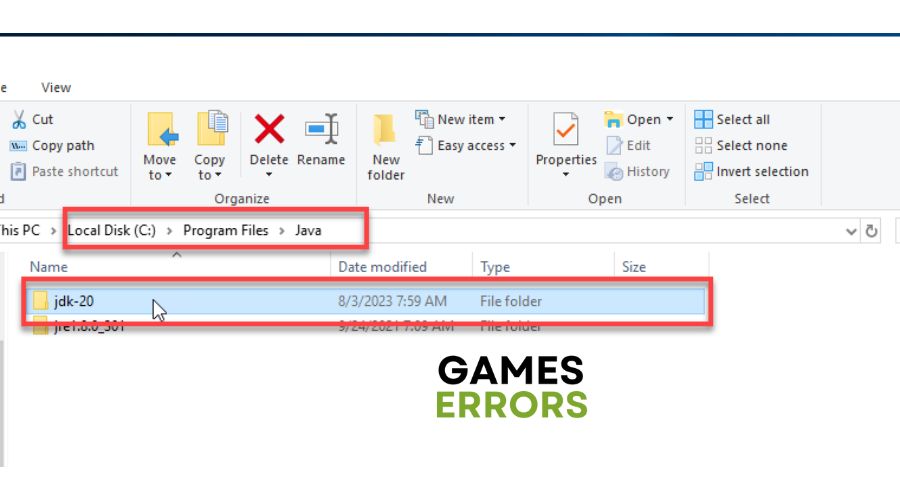
4. Clique com o botão direito do mouse no caminho e copie o endereço C:Arquivos de ProgramasJavajdk-20bin
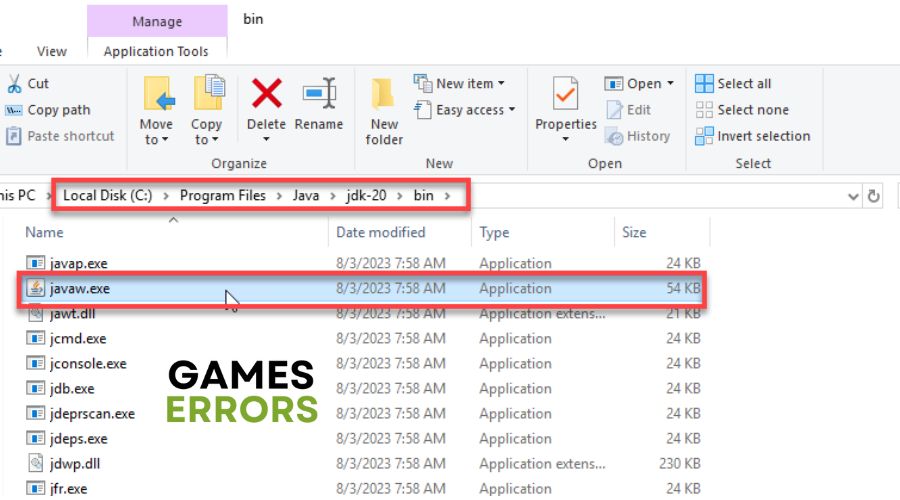
5. Abra o inicializador do Minecraft e selecione o edição Java do jogo.
6. Sob o Instalações guia, selecione a versão Java do seu jogo.
7. Clique no três pontos próximo ao Botão de reprodução e escolha Editar.
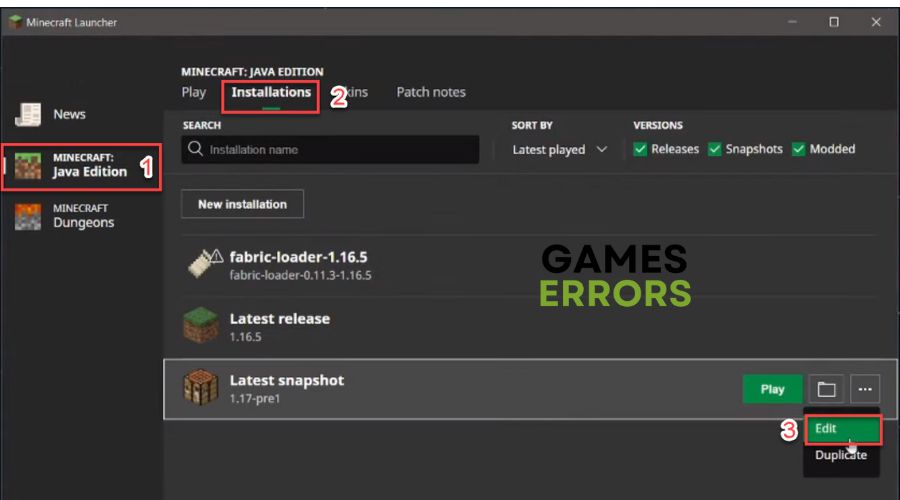
8. Agora, expanda Mais opções.
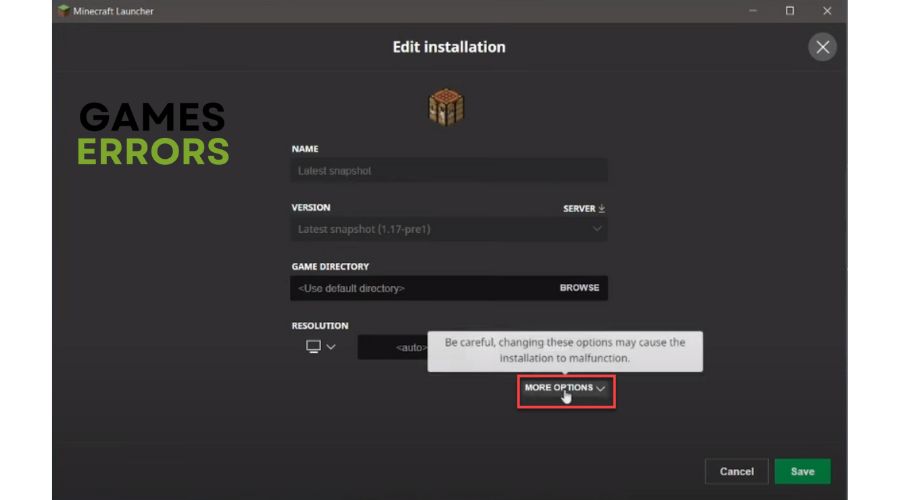
9. Sob o Java executável caixa, cole o endereço de Etapa 4 e adicione javaw.exe.
10. O caminho completo é C:Arquivos de ProgramasJavajdk-20binjavaw.exe. Confirme as alterações no Salvar botão.
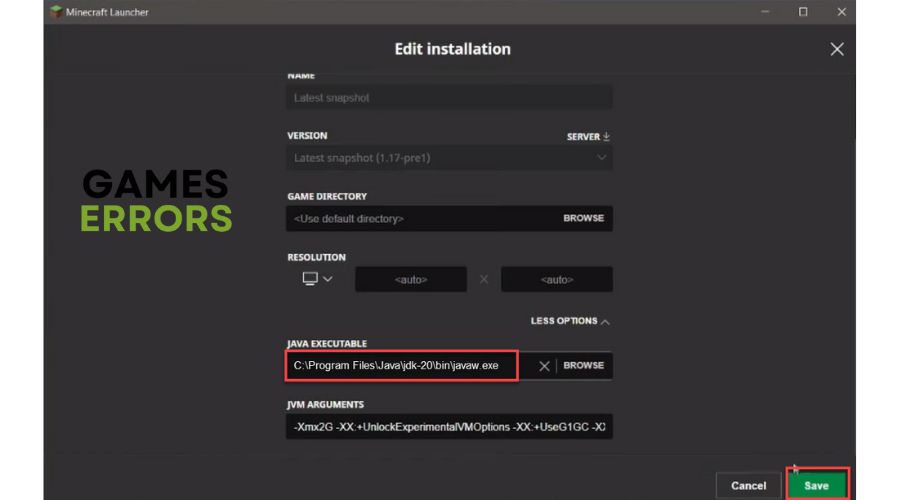
11. Inicie o Minecraft e verifique se o erro JNI desapareceu.
2. Exclua a variável de ambiente do Java
3. Execute uma inicialização limpa
Um erro JNI pode ocorrer se um aplicativo externo interromper o jogo Minecraft. Para remediar isso, você pode executar uma inicialização limpa e desativar os processos individualmente até identificar a origem do problema. Depois de determinar o processo problemático, você pode removê-lo e, com sorte, o problema será resolvido.
4. Desinstale a versão anterior do Java
Para evitar erros de JNI ao executar o Minecraft ou outro software, certifique-se de ter a versão mais recente do Java instalada e de que ela não seja afetada por nenhuma instalação anterior em seu sistema. No entanto, se preferir, desinstale as versões anteriores (de Painel de controle) para liberar espaço e garantir que o Minecraft use a instalação mais recente.
Conclusão
Se você estiver enfrentando um erro de JNI ao jogar Minecraft, sugerimos atualizar o Java para sua versão mais recente e remover quaisquer variáveis de caminho do sistema defeituosas relacionadas ao Java. Você também pode tentar solucionar o problema em uma inicialização limpa e desinstalar todas as versões anteriores do Java. Se você tiver alguma outra dúvida, sinta-se à vontade para comentar abaixo e teremos o maior prazer em ajudá-lo.
Se você encontrar algum problema ou erro ao jogar seus jogos favoritos e precisar de suporte, sinta-se à vontade para entrar em contato conosco aqui. Nossa equipe está sempre pronta para ajudá-lo e garantir que sua experiência de jogo seja perfeita e agradável.
.